Kaip naudoti „Download Navi“ failams atsisiųsti „Android“.

„Download Navi“ yra failų atsisiuntimo ir valdymo programa „Android“ įrenginiuose, kurią paprasta naudoti.

Atsisiunčiant failus į Android naudojant numatytąją naršyklę, dažnai nėra daug failų formatų, lėto failų atsisiuntimo greičio ir tt. Štai kodėl daugelis žmonių linkę ieškoti atsisiuntimo programų, pvz., Download Navi. „Download Navi“ turi ir failų atsisiuntimo funkciją, ir galimybę efektyviai ir moksliškai valdyti atsisiųstus failus. Failų formatai, kuriuos palaiko „Download Navi“, yra labai įvairūs – nuo vaizdų, vaizdo įrašų, dainų iki programų, failų ir t. t. „Download Navi“ naudoja failų nuorodas, kurias įklijuojame į sąsają, kad iškart po to atsisiųstume.
Failų valdymo funkcija „Download Navi“ taip pat yra labai aiški, kai failai skirstomi į skirtingas dalis, kad vartotojai galėtų lengvai juos valdyti. Toliau pateiktame straipsnyje skaitytojai paaiškins, kaip naudoti „Download Navi“ failams atsisiųsti „Android“ įrenginiuose.
Failų atsisiuntimo iš „Download Navi“ instrukcijos
1 žingsnis:
Naudotojai spusteli toliau esančią nuorodą, kad atsisiųstų „Android“ įrenginiams skirtą „Download Navi“ programą.
2 žingsnis:
Atidarome programą ir suteikiame programai leidimą pasiekti įrenginyje esančius failus, spustelėkite Leisti . Tada pamatysite pagrindinę programos sąsają, kaip parodyta toliau. Spustelėkite pliuso piktogramą , kad atidarytumėte failų atsisiuntimo sąsają.
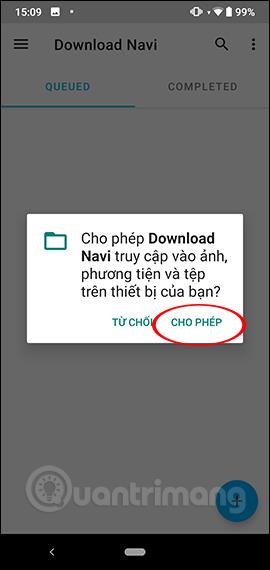
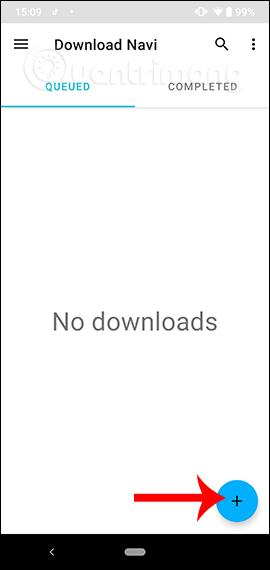
3 veiksmas:
Perjungę į naują sąsają, turėsite elementus, kuriems reikės įvesti turinį.
Jei parinktis Bandyti iš naujo visada įjungta pagal numatytuosius nustatymus, programa automatiškai iš naujo atsisiunčia failą, jei atsisiuntimo procese kyla problemų. Galiausiai spustelėkite Pridėti , kad atsisiųstumėte duomenis. Failo atsisiuntimo procesas vyksta iškart po to ir mes būsime stebimi per programos pranešimų juostą.
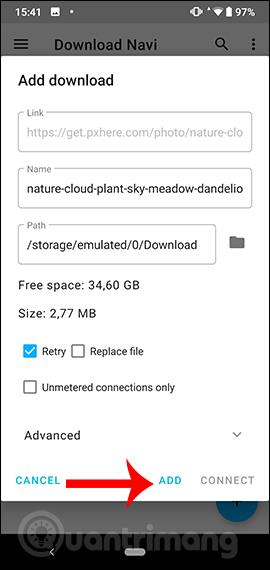
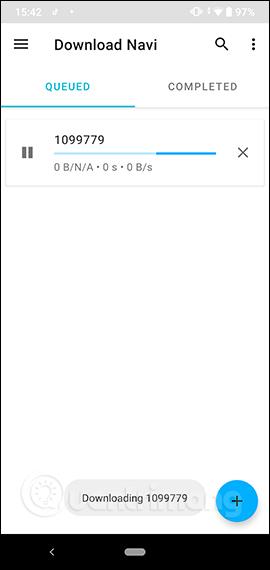
4 veiksmas:
Kai atsisiuntimo procesas bus baigtas, gausite „Download Navi“ pranešimo garsą. Atsisiųsti failai rodomi skyriuje Baigta , kaip parodyta toliau.
Jei spustelėsite 3 taškų piktogramą , vartotojai turės daugiau parinkčių, pvz., peržiūrėti išsamią informaciją apie failą, bendrinti failo URL arba ištrinti failą.
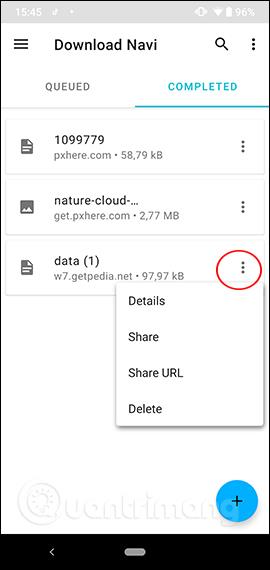
5 veiksmas:
Atsisiųsti Navi turi programą, skirtą tvarkyti ir klasifikuoti skirtingus failų tipus. Spustelėkite 3 brūkšnelių piktogramą kairėje ekrano pusėje ir peržiūrėkite failų tipų klasifikavimo sąrašą. Jei norite peržiūrėti bet kokio tipo failą, tiesiog pasirinkite jį iš šio sąrašo.
Be to, žemiau taip pat yra keletas failų klasifikavimo parinkčių, tokių kaip atsisiuntimo laikas arba klasifikavimas pagal pavadinimą,...
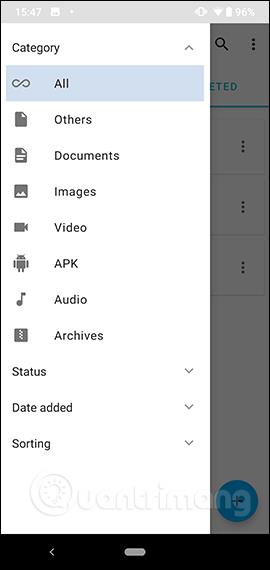
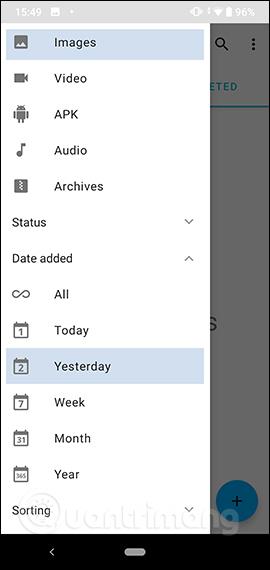
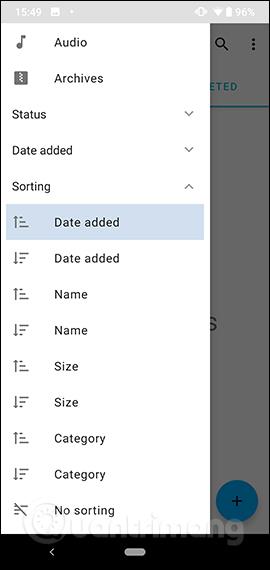
6 veiksmas:
Spustelėkite 3 vertikalių taškų piktogramą viršutiniame dešiniajame kampe ir pasirinkite Nustatymai , kad patektumėte į nustatymų sąsają. Čia vartotojai turi 3 skirtingus valdymo elementus. Spustelėkite Išvaizda , kad pakeistumėte programos rodymo sąsają.

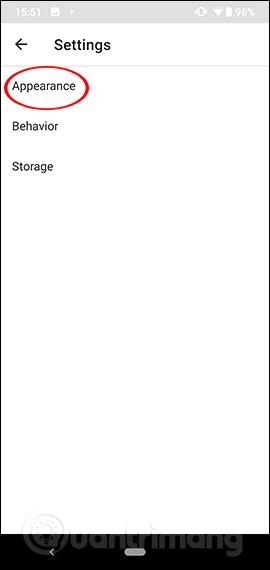
Galite pakeisti sąsają į juodą foną arba šviesų foną. Iš naujo paleiskite programą, kad pakeitimai būtų pritaikyti.
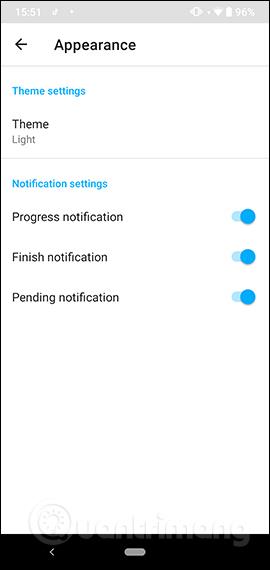
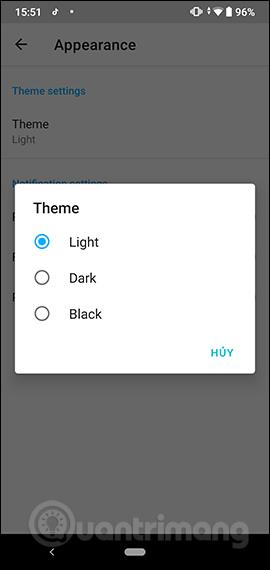
7 veiksmas:
Spustelėkite Elgesys , kad pakeistumėte failo atsisiuntimo veiksmą. Pagal numatytuosius nustatymus programa vienu metu atsisiunčia iki 3 failų. Jei norite pakeisti vienu metu atsisiunčiamų failų skaičių , spustelėkite Maksimalus aktyvus atsisiuntimas , įveskite skaičių ir spustelėkite Gerai, kad išsaugotumėte.
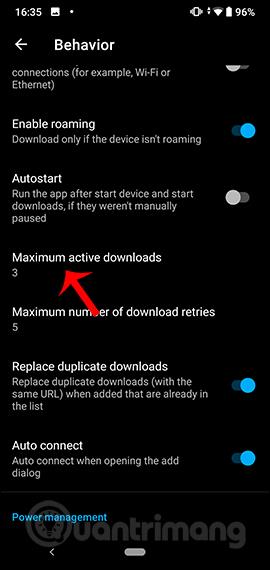
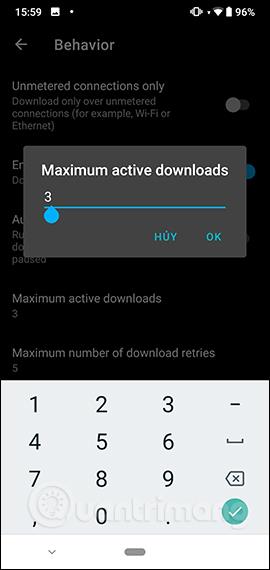
8 veiksmas:
Be to, programoje taip pat yra akumuliatoriaus valdymo parinktis, leidžianti pristabdyti failų atsisiuntimą , kai akumuliatoriaus talpa yra mažesnė nei 15 % , tačiau turite išjungti parinktį Atsisiuntimas tik kraunant ir tada įjungti Akumuliatoriaus valdymą .
Jei norite reguliuoti akumuliatoriaus procentą, kad atsisiųstumėte failus , įjunkite tinkintą akumuliatoriaus procentą . Tada perspėjimo sąsajoje spustelėkite Taip, kad sutiktumėte. Galiausiai, baterijos valdymo procentų juostoje pakoreguojate akumuliatoriaus įkrovą procentais .
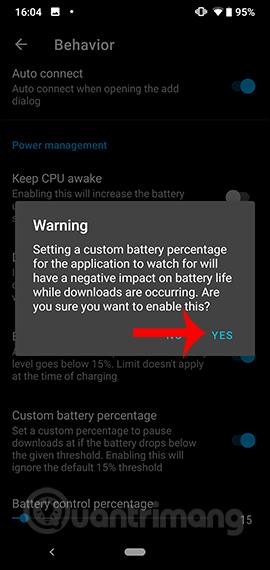
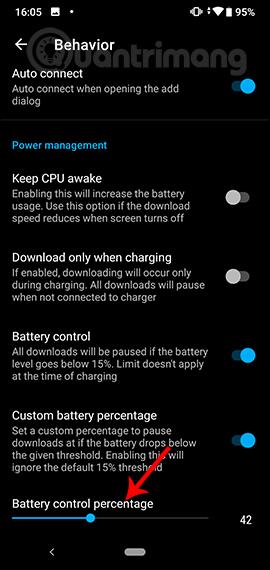
9 veiksmas:
Spustelėkite Saugykla , jei norite pakeisti failų atsisiuntimo katalogą.
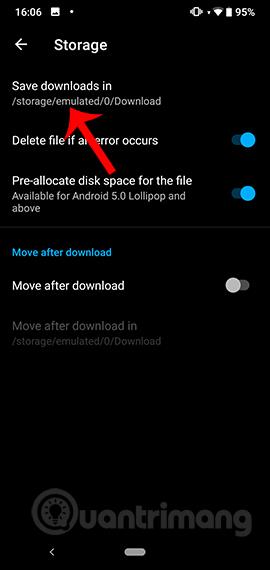
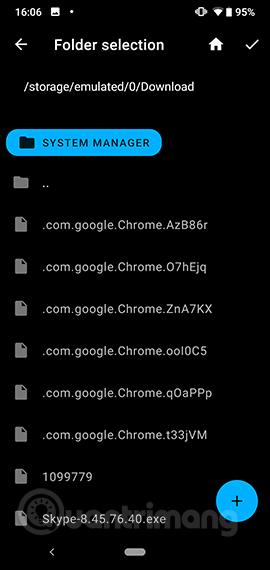
Programa Download Navi suteikia veiksmingą ir mokslinį atsisiuntimo ir atsisiuntimo failų valdymą. Atsisiųsti failai tvarkomi pagal vartotojo susitarimą, kartu su daugybe kitų failų atsisiuntimo proceso tinkinimų.
Linkime sėkmės!
Naudodami realaus laiko kalbos konvertavimo į tekstą funkcijas, įdiegtas daugelyje įvesties programų, turite greitą, paprastą ir tuo pat metu itin tikslų įvesties metodą.
Tiek kompiuteriai, tiek išmanieji telefonai gali prisijungti prie „Tor“. Geriausias būdas pasiekti „Tor“ iš savo išmaniojo telefono yra per „Orbot“, oficialią projekto programą.
„oogle“ taip pat palieka paieškos istoriją, kurios kartais nenorite, kad jūsų telefoną pasiskolinęs asmuo matytų šioje „Google“ paieškos programoje. Kaip ištrinti paieškos istoriją „Google“, galite atlikti šiame straipsnyje nurodytus veiksmus.
Žemiau pateikiamos geriausios netikros „Android“ GPS programos. Visa tai nemokama ir nereikia išjungti telefono ar planšetinio kompiuterio.
Šiais metais „Android Q“ žada į „Android“ operacinę sistemą pristatyti daugybę naujų funkcijų ir pakeitimų. Pažiūrėkime, kokia numatoma „Android Q“ ir tinkamų įrenginių išleidimo data yra kitame straipsnyje!
Saugumas ir privatumas vis dažniau tampa pagrindiniais išmaniųjų telefonų naudotojų rūpesčiais apskritai.
Naudodami „Chrome“ OS režimą „Netrukdyti“, galite akimirksniu nutildyti erzinančius pranešimus, kad darbo sritis būtų labiau sutelkta.
Ar žinote, kaip įjungti žaidimo režimą, kad optimizuotumėte žaidimo našumą telefone? Jei ne, panagrinėkime tai dabar.
Jei norite, taip pat galite nustatyti permatomus fono paveikslėlius visai Android telefono sistemai naudodami Designer Tools programą, įskaitant programos sąsają ir sistemos nustatymų sąsają.
Pristatoma vis daugiau 5G telefonų modelių – nuo dizaino, tipų iki segmentų. Šiame straipsnyje iškart apžvelgsime 5G telefonų modelius, kurie bus pristatyti šį lapkritį.









